http://rus-linux.net/nlib.php?name=/MyLDP/admin/cloning_with_Linux_ru.html
Оригинал: Cloning With Linux 3 Ways
Автор: Paul Ferrill
Дата: 17 июня 2010
Свободный перевод: Алексей Дмитриев
Дата перевода: 19 июля 2010Создать копию всего диска — прекрасный способ сохранить не только ваши данные, но и саму систему. Цены на переносные USB жесткие диски постоянно снижаются, и весьма полезно иметь парочку для подобных работ. Если ваш основной винчестер испортится, вы сможете заменить его на запасной с копией системы и продолжить работу буквально через несколько минут. Дело только за изготовлением такой копии. Это можно сделать множеством способов, в этой статье мы опишем 3 из них.
Основная проблема при снятии точной копии диска заключается в необходимости загрузиться с другого носителя, чтобы копия была полноценной. Можно загрузиться с LiveCD, либо с загрузочной флешки. Вероятно, у вас где-нибудь хранится установочный диск вашего дистрибутива, можно воспользоваться им. В рамках данной статьи мы будем говорить о дистрибутиве Ubuntu 10.4. Второй способ снять копию жесткого диска — использовать специальный клонирующий дистрибутив Clonezilla. Этот способ хорош для тех, кто еще плохо знает Linux и совсем неуверенно себя чувствует в командной строке. Третий способ позволяет снять копию вашего винчестера из любого дистрибутива Linux при помощи одной простой команды в терминале.
Способ первый: Загрузочный USB носитель с Ubuntu
Сделать загрузочный USB носитель совсем не сложно. Вам понадобится только ISO файл с дистрибутивом Ubuntu. Если его в вас нет, то нужно скачать его с сайта Ubuntu. На этой же странице есть инструкции по созданию загрузочного USB диска в Mac OS X, Ubuntu и Windows.
Как только диск создан, с него можно загружаться. Возможно, вам придется подключить загрузку с USB в BIOS вашего компьютера. На многих новых машинах, нажатием при старте клавиши F12 вызывается загрузочное меню, где указаны все типы загрузочных носителей.
Когда Ubuntu загрузится, можно приступать к созданию копии жесткого диска. Для этого воспользуемся программой GParted, умеющей создавать копии разделов и дисков.

Найти эту программу можно так: Система --> Администрирование --> Partition Editor (или нечто подобное). А можно нажать одновременно клавиши ALT и F2 и появившемся окне набрать "gksu gparted" (без кавычек).
Там же есть и программа Disk Utility, которая содержит множество утилит для работы со всеми дисками в вашей системе. С ее помощью можно примонтировать или отмонтировать диски, отформатировать их. Последнее, кстати, совсем нелишне проделать с тем диском, на котором вы будете создавать резервную копию, особенно если на нем раньше была Windows.

Сам процесс создания копии подробно описан на сайте GParted или на форуме Ubuntu. Существует также специальный GParted Live CD, который может заменить Ubuntu.
Процесс изготовления копии жесткого диска на съемный USB диск займет немало времени, в зависимости от объема диска; в нашем случае около четырех часов. Значительно ускорить этот процесс может адаптер с eSATA коннектором, типа Thermaltake BlackX ST0005U. Такую штуку полезно иметь всем, кто часто создает резервные копии дисков.
Способ второй: Clonezilla
Clonezilla — это дистрибутив Linux специально созданный для клонирования дисков. Бывает двух видов: Live и SE. Live работает так же как уже описанный Ubuntu Live USB (CD). Вы загружаете компьютер с этого Live USB (CD)
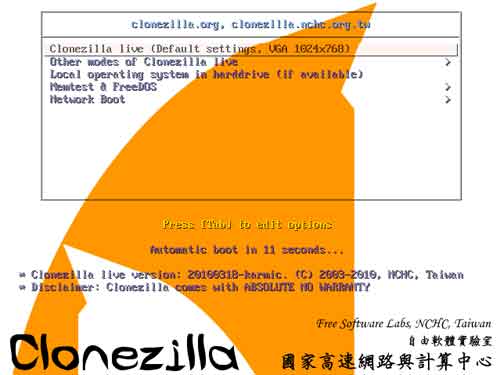
и производите копирование любого диска на любой диск из числа подключенных к системе. Для этой цели дистрибутив содержит множество программ, объединенных одной простой системой меню, помогающей вам проделать нужную операцию. По умолчанию, программой копирования разделов является Partclone.

Clonezilla SE (Server Edition) предназначена для клонирования дисков через сети.
Последняя версия Clonezilla 1.2.5.17 выходит в Debian и Ubuntu вариантах. Доступна теперь и AMD64 версия, имеющая 64-битные версии всех программ и возможность копировать большие разделы. Все приложения обновлены до версии ядра Linux 2.6.32-12. Самое сложное при использовании Clonezilla — не перепутать, какой из дисков является мастером, а какой копией. Clonezilla также обеспечивает копирование Главного Загрузочного Сектора (MBR), чего не делает GParted из Ubuntu Live CD. В последнем случае приходится делать это вручную через командную строку.
Способ третий: Команда dd
Если вы не боитесь командной строки, то можете применить для клонирования диска команду dd.
Выглядит это в самом общем виде вот так:
# dd if=/dev/sda of=/dev/sdb
В данном примере /dev/sda — это диск, с которого снимается копия, а /dev/sdb — диск на который копируется. Имейте в виду, что dd делает побайтовую копию всего диска, в том числе и загрузочного сектора (MBR). Команда dd позволяет также скопировать диск не на другой диск, а просто в файл, который впоследствии можно поместить на хранение куда угодно, можно записать на DVD, а в случае нужды при помощи той же команды копировать обратно на место:
# dd if=/dev/sda of=имя_файла_резервной_копии (например, backup.sda)
Скорость при копировании при помощи команды dd в приведенном варианте будет невелика, примерно такая же, как при помощи программы GParted. Дело в том, что по умолчанию dd работает блоками по 512 байт. Но можно в несколько раз повысить эту скорость, применив другой размер блока, скажем 100Мб:
# dd if=/dev/sda of=/dev/sdb bs=100M
Советую вам прочесть либо ман dd, либо статью про эту команду.
Не важно, каким из трех способов вы воспользуетесь; важно, что у вас будет резервная копия всей системы. Компьютеры время от времени ломаются, и время их поломки всегда самое неудачное. Так что не ленитесь создать клон своего винчестера.
